第六课 整体修饰 课件
图片预览

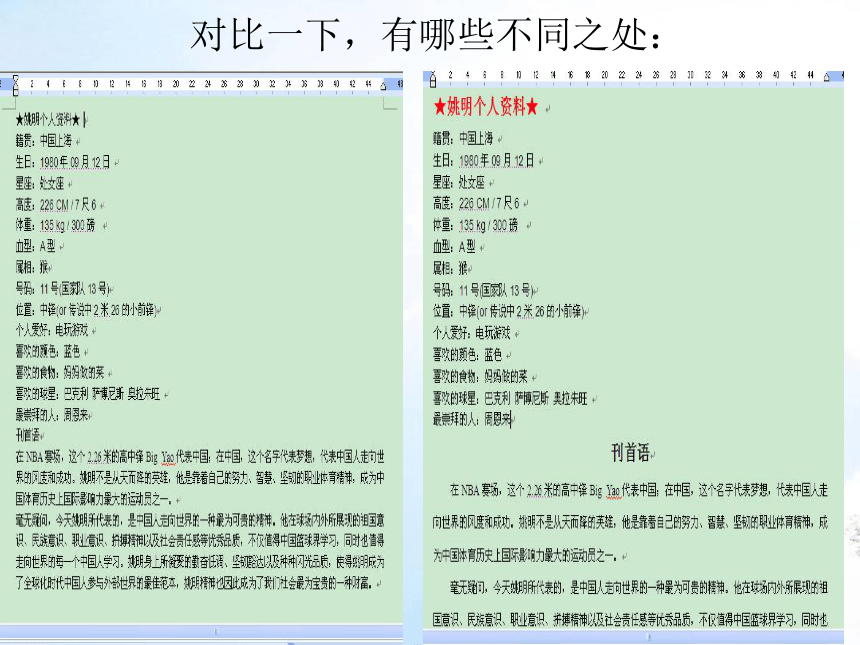
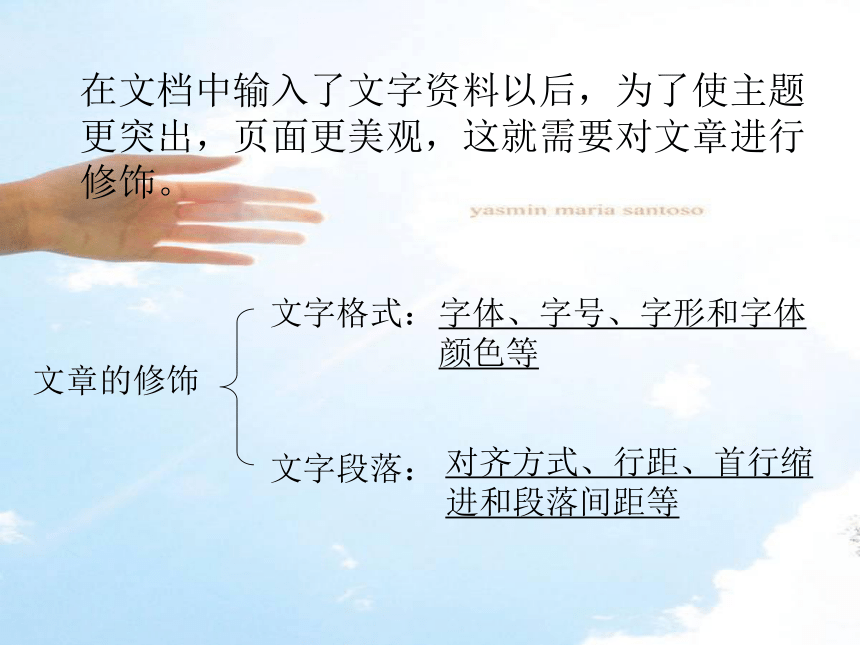

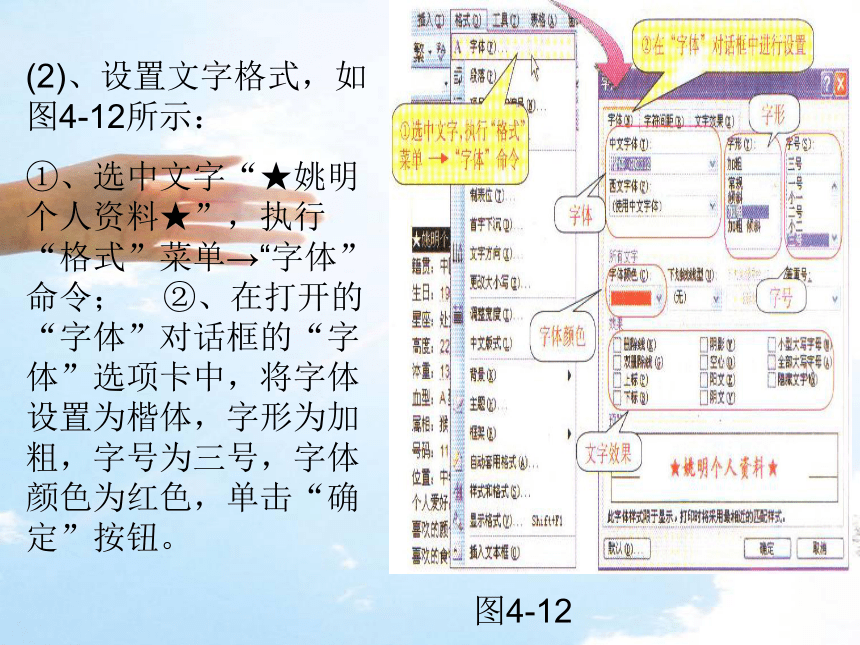

文档简介
课件13张PPT。整体修饰对比一下,有哪些不同之处:在文档中输入了文字资料以后,为了使主题更突出,页面更美观,这就需要对文章进行修饰。文章的修饰文字格式:文字段落:字体、字号、字形和字体颜色等对齐方式、行距、首行缩进和段落间距等自主探究一:文字修饰
比一比,谁的方法多。操作指南:
(1)、执行“文件”菜单→“打开”命令,在“打开”对话框的“查找范围下拉列表框中选择存放文件的位置“D:\第四单元”,选中文件“姚之路.doc”后,单击“打开”按钮
(2)、设置文字格式,如图4-12所示:
①、选中文字“★姚明个人资料★”,执行“格式”菜单→“字体”命令; ②、在打开的“字体”对话框的“字体”选项卡中,将字体设置为楷体,字形为加粗,字号为三号,字体颜色为红色,单击“确定”按钮。
图4-12提示:
在“字体”对话框的“字体”选项卡中,除了设置文字的字体、字形、字号、颜色外,还可以设置文字的效果,如阴影、空心、阳文、阴文等效果。在“字符间距”选项卡中还可以设置文字间距,并且在预览框中还可以看到设置的效果。1.参照修饰结果示意图4-13,将“★姚明个人资料★”的正文部分文字格式设置为小四号、仿宋、深蓝色。
2. 参照修饰结果示意图4-13,将“刊首语”部分的标题“刊首语”设置为宋体、二号、深蓝色,正文设置为宋体、小四号、深蓝色。试一试:图4-13自主探究二:修饰段落 1、对老师下发的文章“姚之路.doc”进行段落对齐方式的设置 提示:
在Word中,输入文字时每按一次回车键“Enter",就表示一个自然段的结束,下一个自然段的开始。为了便于区分每一个段落,在每段的结束位置会设置一个段落标记 操作指南:(1)设置段落对齐方式,如图4-14所示。 ①选中“刊首语”部分的标题“刊首语”,执行“格式”菜单 →“段落”命令;
②、在打开的“段落”对话框中, 单击“对齐方式”框右边的下拉按钮,在列表中选择为“居中”,单击“确定”按钮。图4-142、对老师下发的文章“姚之路.doc”进行段落首行缩进和行间距的设置设置段落缩进和行间距,如图4-15所示。
①选中正文文字,执行“格式”菜单一“段落”命令;
②在打开的“段落”对话框中,单击“特殊格式”框右边的下拉按钮,在列表中选择为“首行缩进”,将其后的“度量值”框中设置为“2字符”。
③单击“行距”框右边的下拉按钮,在列表中选择“1.5倍行距”,单击“确定”按钮。操作指南:图4-15提示:
漂亮的文字常给人赏心目的感觉。在Word中,还可以利用“格式工具栏”来修饰文字和段落。其中, “格式工具栏”中有4个对齐按钮:两端对齐、居中、右对齐、分散对齐,如图4-16所示。图4-161、将文档《姚之路.doc 》按下面的要求进行设置,并保存到计算机中。
要求:
(1)将标题设置为二号、楷体、红色、加粗、 居中显示。
(2)将正文设置为小四、宋体、绿色,首行缩进两个字符、1.5倍行距、间距设置为1.5倍。
练习与思考:2.发挥自己的想象力,根据主题,结合各栏目内容,对自己作品中的文章进行适当修饰,使文字更加漂亮,文章布局更加合理。
3、鼠标指定选定的文字点击右键选择动态菜单下的“字体”或者“段落”命令。文字修饰的方法:1、利用“格式”工具栏进行文字修饰。2、利用“格式”菜单中的“字体”对话框对文字进行修饰。
小结 :
比一比,谁的方法多。操作指南:
(1)、执行“文件”菜单→“打开”命令,在“打开”对话框的“查找范围下拉列表框中选择存放文件的位置“D:\第四单元”,选中文件“姚之路.doc”后,单击“打开”按钮
(2)、设置文字格式,如图4-12所示:
①、选中文字“★姚明个人资料★”,执行“格式”菜单→“字体”命令; ②、在打开的“字体”对话框的“字体”选项卡中,将字体设置为楷体,字形为加粗,字号为三号,字体颜色为红色,单击“确定”按钮。
图4-12提示:
在“字体”对话框的“字体”选项卡中,除了设置文字的字体、字形、字号、颜色外,还可以设置文字的效果,如阴影、空心、阳文、阴文等效果。在“字符间距”选项卡中还可以设置文字间距,并且在预览框中还可以看到设置的效果。1.参照修饰结果示意图4-13,将“★姚明个人资料★”的正文部分文字格式设置为小四号、仿宋、深蓝色。
2. 参照修饰结果示意图4-13,将“刊首语”部分的标题“刊首语”设置为宋体、二号、深蓝色,正文设置为宋体、小四号、深蓝色。试一试:图4-13自主探究二:修饰段落 1、对老师下发的文章“姚之路.doc”进行段落对齐方式的设置 提示:
在Word中,输入文字时每按一次回车键“Enter",就表示一个自然段的结束,下一个自然段的开始。为了便于区分每一个段落,在每段的结束位置会设置一个段落标记 操作指南:(1)设置段落对齐方式,如图4-14所示。 ①选中“刊首语”部分的标题“刊首语”,执行“格式”菜单 →“段落”命令;
②、在打开的“段落”对话框中, 单击“对齐方式”框右边的下拉按钮,在列表中选择为“居中”,单击“确定”按钮。图4-142、对老师下发的文章“姚之路.doc”进行段落首行缩进和行间距的设置设置段落缩进和行间距,如图4-15所示。
①选中正文文字,执行“格式”菜单一“段落”命令;
②在打开的“段落”对话框中,单击“特殊格式”框右边的下拉按钮,在列表中选择为“首行缩进”,将其后的“度量值”框中设置为“2字符”。
③单击“行距”框右边的下拉按钮,在列表中选择“1.5倍行距”,单击“确定”按钮。操作指南:图4-15提示:
漂亮的文字常给人赏心目的感觉。在Word中,还可以利用“格式工具栏”来修饰文字和段落。其中, “格式工具栏”中有4个对齐按钮:两端对齐、居中、右对齐、分散对齐,如图4-16所示。图4-161、将文档《姚之路.doc 》按下面的要求进行设置,并保存到计算机中。
要求:
(1)将标题设置为二号、楷体、红色、加粗、 居中显示。
(2)将正文设置为小四、宋体、绿色,首行缩进两个字符、1.5倍行距、间距设置为1.5倍。
练习与思考:2.发挥自己的想象力,根据主题,结合各栏目内容,对自己作品中的文章进行适当修饰,使文字更加漂亮,文章布局更加合理。
3、鼠标指定选定的文字点击右键选择动态菜单下的“字体”或者“段落”命令。文字修饰的方法:1、利用“格式”工具栏进行文字修饰。2、利用“格式”菜单中的“字体”对话框对文字进行修饰。
小结 :
